电脑出现集线器端口上电涌怎么解决
发布时间:2018-08-24 19:35:51 浏览数: 小编:yuangao
随着电脑使用越来越广泛普遍,在我们平常的使用过程中也随之出现了许多问题。对于一些问题,可能确实需要专业人士才能解决,而另一些问题,可能看着很艰深确是我们自己可以解决。比如电涌,当电脑出现集线器端口上的电涌时我们不知所措,其实电涌即表示超出正常工作电压,那么遇到这个问题我们该怎么做呢?
1、右键点击“计算机”打开菜单,选择“管理”,如图所示;
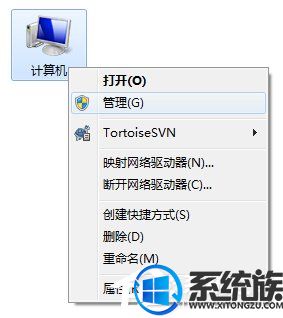
2、进入计算机管理窗口后,在左侧点击“设备管理器”,打开“通用串行总线控制器”;

3、找到此电脑的USB管理控制器共有两个,先右键点击第一个控制器,从弹出的快捷菜单中选择“属性”;
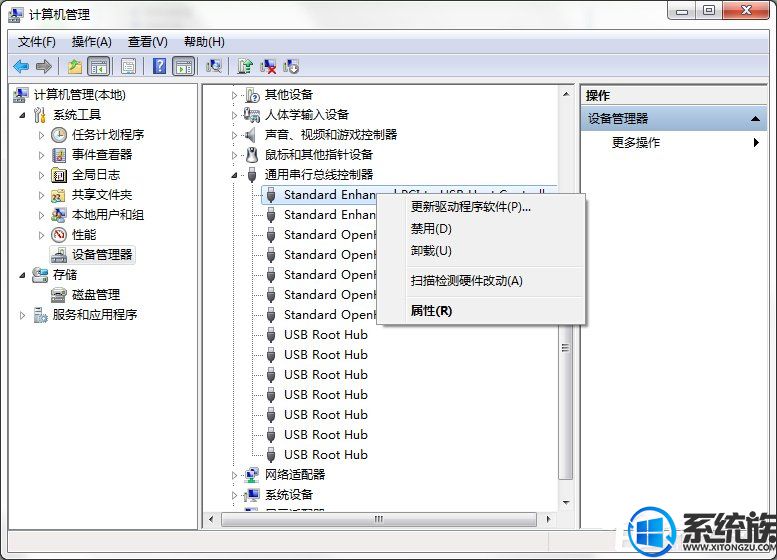
4、在属性窗口中,切换到“高级”选项卡,勾选上“不要通知我USB错误”,点击“确定”;

5、然后对第二个控制器执行同样的操作。

6、弹出属性设置对话框,切换到“高级”选项卡,勾选“不要通知我USB错误”,最后点击“确定”按钮即可完成所有USB控制器的设置。
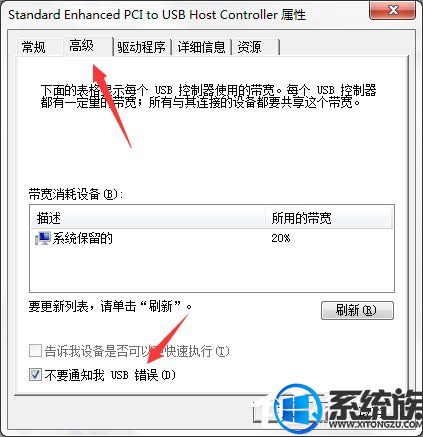
以上就是关于系统出现集线器端口上的电涌这个问题的解决方法,通过这些教程,相信当你遇见这个问题是不会感到那么茫然,也希望你可以通过这些解决你的问题。
1、右键点击“计算机”打开菜单,选择“管理”,如图所示;
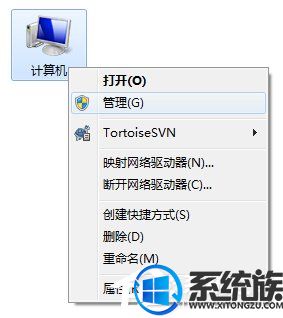

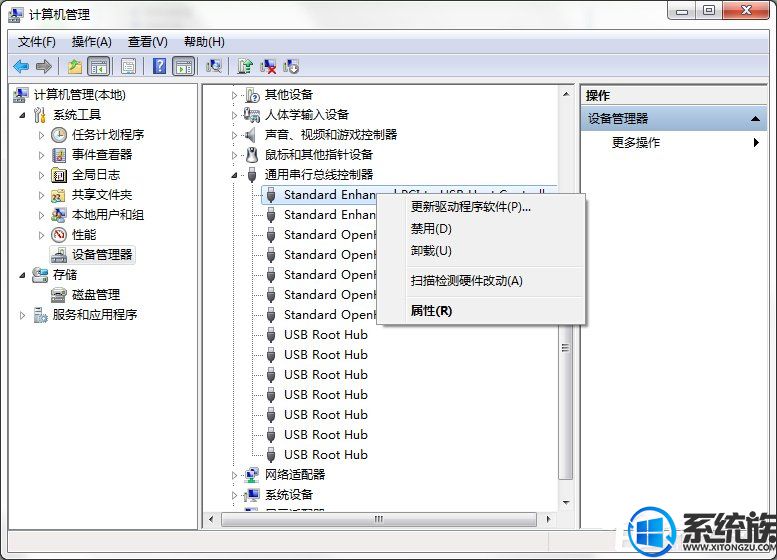


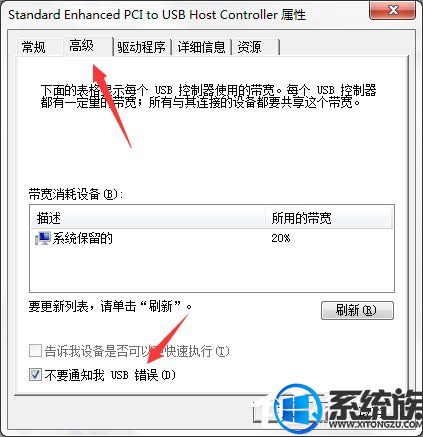
以上就是关于系统出现集线器端口上的电涌这个问题的解决方法,通过这些教程,相信当你遇见这个问题是不会感到那么茫然,也希望你可以通过这些解决你的问题。



















